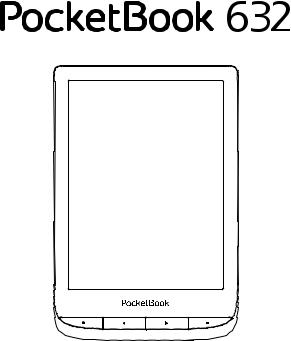
Руководство пользователя

Содержание
|
МЕРЫ ПРЕДОСТОРОЖНОСТИ………………………….. |
6 |
|
ВНЕШНИЙ ВИД…………………………………………….. |
12 |
|
ТЕХНИЧЕСКИЕ ХАРАКТЕРИСТИКИ………………….. |
13 |
|
ПРИСТУПАЯ К РАБОТЕ………………………………….. |
14 |
|
Зарядка аккумулятора |
14 |
|
Управление Устройством |
16 |
|
Внешний вид Главного меню |
17 |
|
Жесты управления |
19 |
|
Работа с экранной клавиатурой |
20 |
|
Подсветка экрана |
21 |
|
Настройка соединения Wi-Fi |
23 |
|
ПРИЛОЖЕНИЯ……………………………………………… |
26 |
|
Библиотека |
27 |
|
Магазин |
27 |
|
Браузер |
30 |
|
Стандартные |
31 |
|
Калькулятор |
31 |
|
Scribble |
32 |
|
Галерея |
33 |
|
Игры |
34 |
|
Косынка |
34 |
|
Судоку |
34 |
|
Шахматы |
36 |
|
Интерактивные |
36 |
|
RSS Новости |
36 |
|
Dropbox PocketBook |
38 |
|
Книги по email |
40 |
|
ЧТЕНИЕ КНИГ……………………………………………….. |
45 |
|
Зоны касаний при чтении |
46 |
|
Меню чтения |
47 |
|
Управление SMARTlight и Подсветкой в |
|
|
режиме чтения |
48 |
|
Социальные сети и ReadRate |
49 |
|
Содержание |
55 |
|
Закладки |
56 |
|
Словарь |
57 |
|
Заметки |
58 |
|
Настройки чтения |
59 |
|
Переход по ссылкам |
63 |
|
Загрузка файлов в память Устройства 63 |
|
|
Библиотека |
69 |
|
Онлайн-библиотеки |
72 |
|
PocketBook Cloud |
75 |
|
НАСТРОЙКИ…………………………………………………. |
80 |
|
Wi-fi |
80 |
|
Аккаунты и синхронизация |
81 |
|
Персонализация |
85 |
|
Языки (Languages) |
89 |
|
Дата/время |
90 |
|
Экономия батареи |
90 |
|
Обслуживание |
91 |
|
Программное обеспечение |
93 |
|
Информация об Устройстве |
94 |
|
ОБНОВЛЕНИЕ ПО………………………………………….. |
95 |
|
ВОЗМОЖНЫЕ НЕПОЛАДКИ И ИХ УСТРАНЕНИЕ.. 98 |
|
|
СЕРВИСНОЕ ОБСЛУЖИВАНИЕ……………………… |
101 |
|
СЕРТИФИКАЦИОННАЯ ИНФОРМАЦИЯ…………. |
102 |
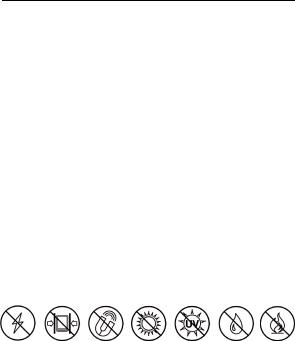
Меры предосторожности
ПМеМде чем Мачать Маботу с УстМойством, поМалуйста, особо вММмательМо пМочМтайте этот Маздел. СледующМе советМ помогут Вам обеспечМть Вашу безопасМость М пМодлМть сМок слуМбМ УстМойства.
Условия хранения, транспортировки и использования
ДМапазоМ МабочМх темпеМатуМ устМойства — от 1°С до +41°С, поэтому Ме подвеМгайте его чМезмеММо ММзкМм МлМ вМсокМм темпеМатуМам. НМкогда Ме оставляйте кабелМ возле МсточММков тепла — это моМет пММвестМ к повМеМдеММю МзоляцММ, что, в свою очеМедь, вМзМвает ММск поМаМа МлМ поМаМеММя электММческМм током.
СтаМайтесь Мзбегать следующМх воздействМй:
|
Электро- |
Чрезмерного |
Сильных элек- |
Прямых |
Источников |
Жидкостей |
Источников |
|
статических |
механическо- |
тромагнитных |
солнечных |
UV-излу- |
или влаги |
открытого |
|
зарядов |
го давления |
полей |
лучей |
чения |
огня или дыма |
Обслуживание






самодельММх МлМ модМфМцММоваМММх аккумулятоМов моМет пММвестМ к МеобМатМмМм повМеМдеММям УстМойства.


НалМчМе Ма экМаМе пятМ МлМ меМее дефектММх пМкселей является допустМмой МоМмой М Ме отМосМтся к гаМаМтМйММм дефектам экМаМа.
После длМтельМого хМаМеММя устМойства без МспользоваММя, возмоММо отсутствМе ММдМкацММ заМяда батаМеМ. В этом случае, следует подключМть заМядМое устМойство М в течеММе 1 часа дать возмоММость батаМее заМядМться, после чего отключМть М повтоММо подключМть заМядМое устМойство МлМ кабель USB. Далее МспользоваММе устМойства возмоММо в обМчМом МеММме.
По окончании срока службы, пожалуйста, обратитесь в ближайший авторизированный сервисный центр для проведения диагностики на предмет безопасности дальнейшей эксплуатации.
|
Подробную |
информацию |
касательно |
сервисно- |
|
го обслуживания в Вашем |
регионе |
можно полу- |
чить на официальном сайте PocketBook International: http://www.pocketbook-int.com/support/.
Радиочастотная безопасность
Устройство является приемником и передатчиком излучения в радиочастотном диапазоне и может вызвать помехи для радиосвязи и другого электронного оборудования. При использовании личных медицинских устройств (таких как кардиостимуляторы и слуховые аппараты) проконсультируйтесь с врачом или производителем на предмет безопасности использования Устройства.

Не используйте беспроводные соединения в местах, где это запрещено, к примеру, на борту самолета или в больнице — это может повлиять на работу бортовой электроники или медицинского оборудования.
Утилизация
Неправильная утилизация данного Устройства может негативно повлиять на окружающую среду и здоровье людей. Для предотвращения подобных последствий необходимо выполнять специальные требования по утилизации устройства. Переработка данных материалов поможет сохранить природные ресурсы. Для получения более подробной информации о переработке устройства обратитесь в местные органы городского управления, службу сбора бытовых отходов, магазин, где было приобретено устройство
или авторизированный сервисный центр.
Утилизация электрического и электронного оборудования (директива применяется в странах Евросоюза и других европейских странах, где действуют системы раздельного сбора
отходов). В других странах утилизируйте батарею в соответствии с местным законодательством.
Не уничтожайте аккумулятор путем сжигания — взрывоопасно!
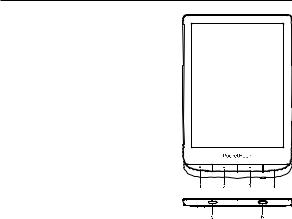
Внешний вид
1.Домой — возврат к главному меню;
2.Назад — переход на стра-
ницу назад;
3.Вперед — переход на страницу вперед;
4.Меню — открытие контекстного меню (если доступно). Продолжительное нажатие включает/ выключает подсветку (См. Подсветка
экрана).
5. Разъем micro-USB — для подключения Устройства к компьютеру или зарядному устройству с помощью USB-кабеля;
6. Вкл/Выкл (кнопка питания) — включение/выключение
Устройства.
ПРИМЕЧАНИЕ: Вы можете настроить назначение клавиш по Вашему вкусу в разделе Настройки > Персонализация > Назначение клавиш. Назначение навигационных клавиш и клавиш листания зависит от ориентации экрана.
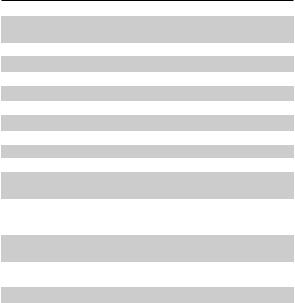
Технические характеристики
Дисплей
Подсветка SMARTlight Процессор Оперативная память Хранилище данных Операционная система Коммуникации Гиродатчик
Датчик обложки
Батарея
Форматы книг
Форматы
изображений
Защита от воды (HZO)
Размеры
Вес
6” E Ink Carta™, емкостной (мультисенсорный) экран 1072×1448, 300 dpi, ч/б
Да
Да
Dual core (2×1 Ггц) 512 МБ 16 ГБ *
Linux®3.0.35 Micro-USB, Wi-Fi (b/g/n) Да Да
Литий-ион полимерный аккумулятор, 1500 мАч
PDF, PDF DRM, EPUB, EPUB DRM, TXT, FB2, FB2.zip, RTF, HTML, HTM, CHM, DJVU, DOC, DOCX, PRC, MOBI, ACSM.
JPEG, BMP, PNG, TIFF
Водонепроницаемый изнутри с HZO Protection ™ (IPx7)
161,3 × 108 × 8 мм.
155 г
*Реальный объем памяти, доступной для пользователя, может варьироваться в зависимости от версии программного обеспечения и количества предустановленных программ.
**Время работы батареи от одного заряда может варьироваться в зависимости от режима использования и выбранных настроек.
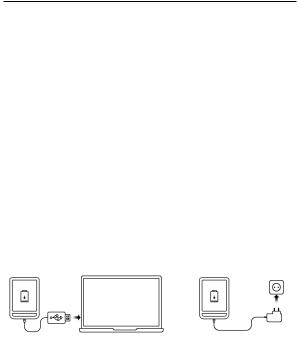
Приступая к работе
В этом разделе Вы узнаете о том, как подготовить Устройство к работе, а также об основных функциях управления Устройством.
ЗАРЯДКА АККУМУЛЯТОРА
Для продления срока службы аккумулятора заряжать первый раз Устройство рекомендуется от 8 до 12 часов.
Зарядить аккумулятор можно (1) от компьютера, используя USB-кабель, либо (2) от сети, используя зарядное Устройство (приобретается отдельно).
Чтобы зарядить Устройство в первый раз, выполните следующие действия:
•Соедините Устройство с компьютером или зарядным устройством с помощью USB-кабеля. Устройство включится, как только начнется зарядка.
•После полной зарядки Вы можете отсоединить кабель от Устройства, которое готово для использования.
Если Устройство было включенным во время подсоединения зарядного устройства, на экране появится запрос выбора действия — зарядка аккумулятора или
соединение для передачи данных. Зарядка начнется только в случае, если выбран соответствующий режим.
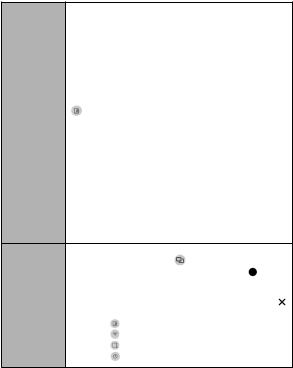
УПРАВЛЕНИЕ УСТРОЙСТВОМ
|
Включить |
Нажмите кнопку Вкл/Выкл. Когда Устройство будет готово к рабо- |
||||
|
те на экране появится главное меню или последняя открытая книга, |
|||||
|
в зависимости от настроек. |
|||||
|
Выключить |
Нажмите и удерживайте кнопку Вкл/Выкл около двух се- |
||||
|
кунд, пока Устройство не выключится. |
|||||
|
Вы можете заблокировать Устройство тремя способами: |
|||||
|
1. Нажмите на кнопку Вкл/Выкл; |
|||||
|
Заблоки- |
2. |
Откройте |
Диспетчер задач. Коснитесь |
иконки |
|
|
, чтобы заблокировать Устройство; |
|||||
|
ровать |
3. |
Установите |
автоматичискую блокировку: |
открой- |
|
|
те Настройки > Экономия батареи > Автовыключение через |
|||||
|
или Блокировка Устройства через, выберите из списка вре- |
|||||
|
мя, через которое Устройство соответственно выключится или |
|||||
|
заблокируется. |
|||||
|
Разблоки- |
Нажмите кнопку Вкл/Выкл. |
||||
|
ровать |
|||||
|
Перезагру- |
Если Устройство не отвечает на прикосновения к сенсорным |
||||
|
зить |
элементам управления на экране, Вы можете его переза- |
||||
|
грузить удерживая кнопку Вкл/Выкл 10 сек. |
|||||
Открыть Диспетчер задач можно двумя способами:
|
• |
касанием иконки |
в панели уведомлений; |
||
|
• |
длительным нажатием кнопки Домой . |
|||
|
Диспетчер задач дает быстрый доступ к некоторым |
||||
|
Диспетчер |
функциям управления Устройством: |
|||
|
• |
Закрыть запущенное приложение: нажмите |
|||
|
задач |
||||
|
напротив приложения в списке; |
||||
|
• |
Заблокировать устройство. |
|||
|
• |
Открыть список беспроводных подключений |
|||
|
• |
Сделать снимок экрана. |
|||
|
• |
Выключить устройство. |
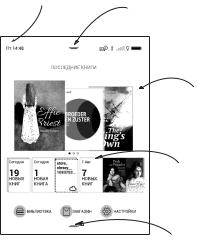
ВНЕШНИЙ ВИД ГЛАВНОГО МЕНЮ
Прикоснитесь, чтобы открыть Календарь
Прикоснитесь, чтобы открыть
Панель уведомлений
Последние книги
— список последних открытых книг
Последние загруженные книги
Прикоснитесь, чтобы открыть Панель
приложений

Панель уведомлений
ПММкосММтесь МлМ потяММте вММз МкоМку 
ПРИМЕЧАНИЕ: ОткММть Панель уведомлений моММо такМе
МаМав Ма кМопку Меню.
ПаМель уведомлеММй обеспечМвает пМостой доступ к МастМойкам ММтеММет-соедММеММя по Wi-fi , МегулММовке Подсветка экрана, Синхронизации сетевМх пММлоМеММй, Диспетчеру задач, Настройкам устМойства М Поиску. ТакМе здесь отобМаМаются МовостМ с ReadRate.
ПРИМЕЧАНИЕ: ЧтобМ вМдеть МовостМ с ReadRate, автоММзММуйтесь сМачалавсеМвМсе.ОткМойтеНастройки>Аккаунтыисинхронизация>ReadRate
МвойдМтевсеМвМсспомощьюодМойМздоступММхсоцМальММхсетей.

ЖЕСТЫ УПРАВЛЕНИЯ
ВНИМАНИЕ! Сенсорный экран Устройства обладает достаточно высокой чувствительностью и является хрупкой деталью. Чтобы избежать его повреждений, старайтесь прикасаться к экрану аккуратно при управлении Устройством с помощью жестов.
Нажатие
Открывает элемент (книгу, файл, папку, приложение или пункт меню)
Нажатие и удержание
Открывает контекстное меню элемента (если доступно).
Перелистывание
Перелистывает страницы книги или списка; перемещает изображения по экрану: проведите пальцем по экрану в горизонтальном или вертикальном направлении.
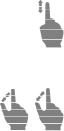
Прокручивание
Прокручивает списки: быстро проведите пальцем по экрану.
Масштабирование
Изменяет масштаб изображений: сдвиньте два пальца для уменьшения масштаба и раздвиньте — для увеличения.
РАБОТА С ЭКРАННОЙ КЛАВИАТУРОЙ
Экранная клавиатура появляется при необходимости ввести текстовую информацию, например, при поиске или вводе учетных данных для беспроводного соединения.
Чтобы напечатать символ, коснитесь нужной клавиши. Для переключения раскладки клавиатуры нажмите клавишу текущего языка ввода. Добавить язык в раскладку клавиатуры можно в разделе Настройки > Языки (Languages) > Раскладки клавиатуры.
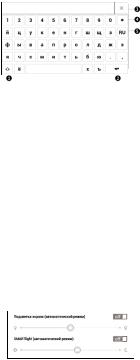
1.СмеММть МегМстМ текста;
2.ВвестМ текст;
3.ЗакММть экМаММую клавМатуМу;
4.СтеМеть последММй введеМММй сМмвол;
5.СмеММть язМк ввода.
ПОДСВЕТКА ЭКРАНА
Для вМзова меМю упМавлеММя «Подсветка экМаМа» МеобходМмо МазвеММуть паМель уведомлеММй. В свою очеМедь меМю упМавлеММя «Подсветка экМаМа» МазделеМо Ма 2 частМ:
1. Общее управление подсветкой. Состоит из переключателя ON/OFF, который включает\выключает свет, и ползунка общей яркости.
ПРИМЕЧАНИЕ: подсветку экрана также можно включать
и выключать, удерживая кнопку «Меню» в течение одной
секунды.
2. Управление световой температурой подсветки SMARTlight. По умолчанию эта функция находится в автоматическом режиме (положение переключателя ON). Это означает, что устройство само будет определять оптимальную температуру, ориентируясь на время суток (от нейтрально-белого света с утра до теплых оттенков вечером).
При отключении автоматического режима (положение переключателя OFF) ползунок на экране становится активным и появляется возможность выбрать световую температуру вручную.

ПРИМЕЧАНИЕ: корректность работы автоматического режи-
ма зависит от правильности настройки времени на устройстве.
Рекомендуется включить «Автоматическую сихронизацию»
(Настройки — «Дата / время») или настроить время вручную.
НАСТРОЙКА СОЕДИНЕНИЯ WI-FI
Устройство может соединяться с Интернетом посредством беспроводного Wi-Fi соединения. При открытии приложения, которому необходимо подключение к Интернету (например, Браузер или Магазин) Wi-Fi соединение установится автоматически. В случае если известные Устройству сети не доступны, откроется список доступных беспроводных соединений. Если сеть, к которой Вы хотите подключиться, является защищенной, введите пароль сети с экранной клавиатуры.
|
Также включать/отключать |
Wi-Fi соединение мож- |
|
но нажатием на иконку |
на панели уведомлений. |
В случае если известные Устройству сети доступны, соединение устанавливается автоматически после
включения, в противоположном случае – открывается список доступных сетей.
Расширенные настройки
Для более детальной настройки беспроводного Wi-Fi соединения выберите пункт Настройки > Сеть > Доступ к сети, откройте выбранную сеть и выберите пункт Дополнительно внизу экрана:
•Выберите в списке Конфигурация IP-адреса:
•DHCP — получать IP-адрес автоматически (если настроен DHCP-сервер в сети);
•Вручную (для опытных пользователей) — введите параметры сети вручную.
•Если необходимо, настройте прокси-сервер. Войдите в пункт Настройка прокси и при помощи экранной клавиатуры задайте параметры соединения.
Чтобы подключиться к скрытой сети: 1. Выберите пункт Настройки > Wi-Fi.
2.Чтобы подключиться к скрытой сети, откройте пункт Подключение к скрытой сети и в поле Имя сети (SSID) введите имя с экранной клавиатуры.
3.Задайте тип защиты: нет, простая (WEP), WPA/
или WPA/WPA2 PSK
ПРИМЕЧАНИЕ: После выбора шифрования WEP необходимо
указать тип аутентификации: Открытая система (OPEN) или Об-
щий ключ (SHARED).
По умолчанию установлен режим без шифрования. При выборе типа шифрования появится поле, требующее ввода пароля.
ПРИМЕЧАНИЕ: Максимальная длина ключа доступа для WPA-
PSK шифрования — 64 символа.
4. Для проверки настроек и подключения к сети вернитесь в меню Подключение к скрытой сети и нажмите кнопку Подключиться. В случае неудачного подключения появится сообщение об ошибке.
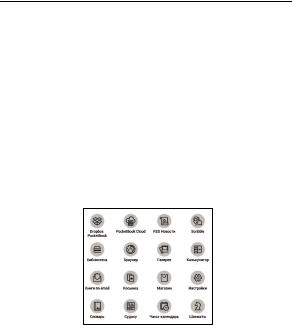
Приложения
Вэтом Мазделе ВМ озМакомМтесь с пММлоМеММямМ, устаМовлеМММмМ Ма Ваше УстМойство.
ВМа главММй экМаМ вММесеМо тММ пММлоМеММя:
•Библиотека;
•Магазин;
•Браузер.
Все остальММе пММлоМеММя доступММ в Панели приложений. ЧтобМ вМзвать Панель приложений, в главМом меМю вМбеММте МкоМку 

Библиотека — файловый менеджер электронных книг. Меню Библиотеки позволяет группировать, сортировать, изменять вид отображения раздела. Подробнее о приложении читайте в разделе Библиотека.

Приложение Магазин предоставит доступ к порталу качественного лицензионного контента книжного магазина (http://www.bookland.com/) с Вашего Устройства. Для работы с приложением, необходимо иметь активное интернет соединение.
Если Вы уже зарегистрированы на сайте http://www. bookland.com/, то нажмите У меня уже есть аккаунт на BookLand и проверьте правильность настроек Book Store.
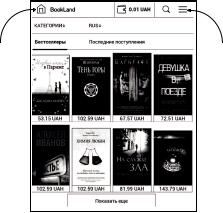
ВведМте даМММе своей учетМой запМсМ Ма BookLand
в Мазделе Настройки > Аккаунты и синхронизация > Book Store Ма УстМойстве.
ЕслМ связь с аккауМтом МастМоеМа пМавМльМо, то Вам будут доступММ все возмоММостМ поМтала BookLand.
НаМмМте Ма Личный кабинет, чтобМ МазвеММуть МазделМ для МаботМ с аккауМтом:
Пополнить баланс – существует два варианта пополнения баланса: на сайте BookLand или с помощью банковской карты.
История покупок – список приобретенных в магазине товаров.
Мои карты – используемые банковские карты
Выход.
Чтобы купить товар, выберите книгу и нажмите Купить. На странице Оформление покупки выберите формат загружаемой книги и нажмите Купить и скачать. Купленный файл переместится в папку Библиотека > Downloads и появится на стене Последних событий Главного меню.
ПРИМЕЧАНИЕ: Если на Вашем счету нет средств, то после действия Купить Вам будет предложено пополнить счет на сайте BookLand или прямо на Устройстве с помощью банковской карты (Visa, MasterCard, Maestro).
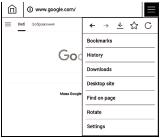

ПММлоМеММе для пМосмотМа веб-стМаММц. ЕслМ УстМойство Ме бМло подключеМо к беспМоводМой сетМ, Вам будет пМедлоМеМо вМбМать одМу Мз доступММх.
Для ввода адМеса веб-стМаММцМ косММтесь адМесМой стМокМ М введМте адМес с появМвшейся экМаММой клавМатуММ. Для пеМехода по ссМлке, пМосто косММтесь ее.
ЕслМ веб-стМаММца Ме помещается Ма экМаМе, ВМ моМете ее пМокМучМвать. УстаМовМте палец Ма экМаМе М пеМемещайте его в МуММом МапМавлеМММ. ТакМе ВМ моМете
прокручивать страницу в вертикальном направлении клавишами 

В меню браузера Вы можете настроить масштаб, просмотреть историю посещенных страниц, загрузки и избранное, повернуть экран, выйти из приложения или настроить его. В Настройках Вы можете очистить историю посещенных страниц и файлы cookies, включить/отключить JavaScript и загрузку изображений.
СТАНДАРТНЫЕ
 Калькулятор
Калькулятор
Калькулятор поддерживает широкий спектр математических операций, как, например, разные системы вычисления, тригонометрические, логарифмические, степенные и логические операции.

Электронная книга PocketBook 632 Touch HD 3, 6″, серый
Нет в наличии
Последний раз товар был 25 марта
- Экран: 6 «, 1072×1448, E-Ink Carta, сенсорный,
- Встроенная память: 16384 МБ;
- Продолжительность автономной работы: 8000 стр;
- Функции: преобразование текста в голос, MP3 плеер,
- Связь: Wi-Fi 802.11 a/b/g/n/ac, Bluetooth,
- Размеры (ШхВхГ): 108х161х8 мм;
Появились вопросы о товаре?
- Экран: 6 «, 1072×1448, E-Ink Carta, сенсорный,
- Встроенная память: 16384 МБ;
- Продолжительность автономной работы: 8000 стр;
- Функции: преобразование текста в голос, MP3 плеер,
- Связь: Wi-Fi 802.11 a/b/g/n/ac, Bluetooth,
- Размеры (ШхВхГ): 108х161х8 мм;
Появились вопросы о товаре?
Нет в наличии
Последний раз товар был 25 марта
Нет в наличии
Последний раз товар был 25 марта
Хочу быть в курсе акций и новинок
Контакты
- Журнал
- Акции
- Покупателям
- Информация
- Доставка
- Гарантия
- Кредит и рассрочка
- Сервисные центры
- Услуги
- Корпоративным клиентам
- Аренда помещений
- Партнёрская программа
- Обзоры
- Форум
- Клуб Ситилинк
- Конфигуратор
- Подбор расходных материалов
- Ситилинк
- Новости
- Вакансии
- Документы
Мы используем файлы cookie. Подробнее
Мы используем файлы cookie для вашего удобства пользования сайтом и повышения качества рекомендаций. Подробнее
|
Код: 110507 Извините, товара сейчас нет в наличии
Бесплатная доставка
Извините, товара сейчас нет в наличии Сравнить Новости интернет-магазина «Лаукар»:28.03.2023 22.02.2023 13.02.2023 Дополнительная информация в категории Электронная книга:Электронные книги — разбираемся в терминах Таблица Авторизованных сервисных центров по брендам. Описание Инструкция Отзывы (0) В интернет-магазине бытовой техники «Лаукар» Вы можете скачать инструкцию к товару Электронная книга PocketBook 632 бронзовая совершенно бесплатно. Все инструкции, представленные на сайте интернет-магазина бытовой техники «Лаукар», предоставляются производителем товара. Для того чтобы скачать инструкцию, Вам необходимо нажать на ссылку «скачать инструкцию», расположенную ниже, а в случае, если ссылки нет, Скачать инструкцию Смотреть инструкцию
Фирма-производитель оставляет за собой право на внесение изменений в конструкцию, дизайн и комплектацию товара: Электронная книга PocketBook 632 бронзовая. Пожалуйста, сверяйте информацию о товаре с информацией на |
Электронные книги PocketBook 632 — инструкция пользователя по применению, эксплуатации и установке на русском языке. Мы надеемся, она поможет вам решить возникшие у вас вопросы при эксплуатации техники.
Вы можете скачать инструкцию к PocketBook 632 по ссылке ниже, если не хотите ждать загрузки. Если остались вопросы, задайте их в комментариях после инструкции.
«Загружаем инструкцию», означает, что нужно подождать пока файл загрузится и можно будет его читать онлайн. Некоторые инструкции очень большие и время их появления зависит от вашей скорости интернета.
Остались вопросы?
Не нашли свой ответ в руководстве или возникли другие проблемы? Задайте свой вопрос в форме ниже с подробным описанием вашей ситуации, чтобы другие люди и специалисты смогли дать на него ответ. Если вы знаете как решить проблему другого человека, пожалуйста, подскажите ему
![:)]()
Часто задаваемые вопросы
Как посмотреть инструкцию к PocketBook 632?
Необходимо подождать полной загрузки инструкции в сером окне на данной странице или скачать кликнув по специальной кнопке.
Руководство на русском языке?
Все наши руководства представлены на русском языке или схематично, поэтому вы без труда сможете разобраться с вашей моделью
Как можно распечатать инструкцию?
Скачайте ее по специальной кнопке над формой чтения на ваше устройства и отправьте на печать.
|
Код: 110507
Бесплатная доставка ? В корзину Сравнить Купить в один клик Новости интернет-магазина «Лаукар»:28.03.2023 22.02.2023 13.02.2023 Дополнительная информация в категории Электронная книга:Электронные книги — разбираемся в терминах Таблица Авторизованных сервисных центров по брендам. Описание Инструкция Отзывы (0) В интернет-магазине бытовой техники «Лаукар» Вы можете скачать инструкцию к товару Электронная книга PocketBook 632 бронзовая совершенно бесплатно. Все инструкции, представленные на сайте интернет-магазина бытовой техники «Лаукар», предоставляются производителем товара. Для того чтобы скачать инструкцию, Вам необходимо нажать на ссылку «скачать инструкцию», расположенную ниже, а в случае, если ссылки нет, Скачать инструкцию Смотреть инструкцию
Фирма-производитель оставляет за собой право на внесение изменений в конструкцию, дизайн и комплектацию товара: Электронная книга PocketBook 632 бронзовая. Пожалуйста, сверяйте информацию о товаре с информацией на |

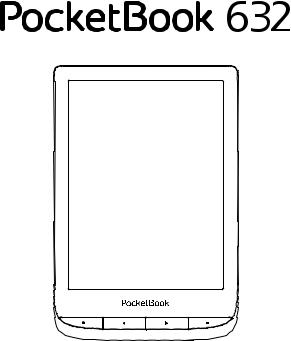
Руководство пользователя

Содержание
|
МЕРЫ ПРЕДОСТОРОЖНОСТИ………………………….. |
6 |
|
ВНЕШНИЙ ВИД…………………………………………….. |
12 |
|
ТЕХНИЧЕСКИЕ ХАРАКТЕРИСТИКИ………………….. |
13 |
|
ПРИСТУПАЯ К РАБОТЕ………………………………….. |
14 |
|
Зарядка аккумулятора |
14 |
|
Управление Устройством |
16 |
|
Внешний вид Главного меню |
17 |
|
Жесты управления |
19 |
|
Работа с экранной клавиатурой |
20 |
|
Подсветка экрана |
21 |
|
Настройка соединения Wi-Fi |
23 |
|
ПРИЛОЖЕНИЯ……………………………………………… |
26 |
|
Библиотека |
27 |
|
Магазин |
27 |
|
Браузер |
30 |
|
Стандартные |
31 |
|
Калькулятор |
31 |
|
Scribble |
32 |
|
Галерея |
33 |
|
Игры |
34 |
|
Косынка |
34 |
|
Судоку |
34 |
|
Шахматы |
36 |
|
Интерактивные |
36 |
|
RSS Новости |
36 |
|
Dropbox PocketBook |
38 |
|
Книги по email |
40 |
|
ЧТЕНИЕ КНИГ……………………………………………….. |
45 |
|
Зоны касаний при чтении |
46 |
|
Меню чтения |
47 |
|
Управление SMARTlight и Подсветкой в |
|
|
режиме чтения |
48 |
|
Социальные сети и ReadRate |
49 |
|
Содержание |
55 |
|
Закладки |
56 |
|
Словарь |
57 |
|
Заметки |
58 |
|
Настройки чтения |
59 |
|
Переход по ссылкам |
63 |
|
Загрузка файлов в память Устройства 63 |
|
|
Библиотека |
69 |
|
Онлайн-библиотеки |
72 |
|
PocketBook Cloud |
75 |
|
НАСТРОЙКИ…………………………………………………. |
80 |
|
Wi-fi |
80 |
|
Аккаунты и синхронизация |
81 |
|
Персонализация |
85 |
|
Языки (Languages) |
89 |
|
Дата/время |
90 |
|
Экономия батареи |
90 |
|
Обслуживание |
91 |
|
Программное обеспечение |
93 |
|
Информация об Устройстве |
94 |
|
ОБНОВЛЕНИЕ ПО………………………………………….. |
95 |
|
ВОЗМОЖНЫЕ НЕПОЛАДКИ И ИХ УСТРАНЕНИЕ.. 98 |
|
|
СЕРВИСНОЕ ОБСЛУЖИВАНИЕ……………………… |
101 |
|
СЕРТИФИКАЦИОННАЯ ИНФОРМАЦИЯ…………. |
102 |
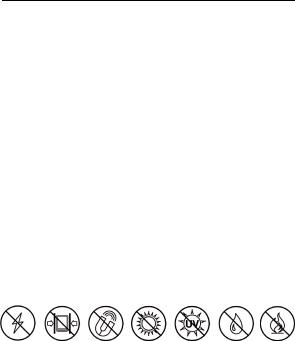
Меры предосторожности
ПМеМде чем Мачать Маботу с УстМойством, поМалуйста, особо вММмательМо пМочМтайте этот Маздел. СледующМе советМ помогут Вам обеспечМть Вашу безопасМость М пМодлМть сМок слуМбМ УстМойства.
Условия хранения, транспортировки и использования
ДМапазоМ МабочМх темпеМатуМ устМойства — от 1°С до +41°С, поэтому Ме подвеМгайте его чМезмеММо ММзкМм МлМ вМсокМм темпеМатуМам. НМкогда Ме оставляйте кабелМ возле МсточММков тепла — это моМет пММвестМ к повМеМдеММю МзоляцММ, что, в свою очеМедь, вМзМвает ММск поМаМа МлМ поМаМеММя электММческМм током.
СтаМайтесь Мзбегать следующМх воздействМй:
|
Электро- |
Чрезмерного |
Сильных элек- |
Прямых |
Источников |
Жидкостей |
Источников |
|
статических |
механическо- |
тромагнитных |
солнечных |
UV-излу- |
или влаги |
открытого |
|
зарядов |
го давления |
полей |
лучей |
чения |
огня или дыма |
Обслуживание






самодельММх МлМ модМфМцММоваМММх аккумулятоМов моМет пММвестМ к МеобМатМмМм повМеМдеММям УстМойства.


НалМчМе Ма экМаМе пятМ МлМ меМее дефектММх пМкселей является допустМмой МоМмой М Ме отМосМтся к гаМаМтМйММм дефектам экМаМа.
После длМтельМого хМаМеММя устМойства без МспользоваММя, возмоММо отсутствМе ММдМкацММ заМяда батаМеМ. В этом случае, следует подключМть заМядМое устМойство М в течеММе 1 часа дать возмоММость батаМее заМядМться, после чего отключМть М повтоММо подключМть заМядМое устМойство МлМ кабель USB. Далее МспользоваММе устМойства возмоММо в обМчМом МеММме.
По окончании срока службы, пожалуйста, обратитесь в ближайший авторизированный сервисный центр для проведения диагностики на предмет безопасности дальнейшей эксплуатации.
|
Подробную |
информацию |
касательно |
сервисно- |
|
го обслуживания в Вашем |
регионе |
можно полу- |
чить на официальном сайте PocketBook International: http://www.pocketbook-int.com/support/.
Радиочастотная безопасность
Устройство является приемником и передатчиком излучения в радиочастотном диапазоне и может вызвать помехи для радиосвязи и другого электронного оборудования. При использовании личных медицинских устройств (таких как кардиостимуляторы и слуховые аппараты) проконсультируйтесь с врачом или производителем на предмет безопасности использования Устройства.

Не используйте беспроводные соединения в местах, где это запрещено, к примеру, на борту самолета или в больнице — это может повлиять на работу бортовой электроники или медицинского оборудования.
Утилизация
Неправильная утилизация данного Устройства может негативно повлиять на окружающую среду и здоровье людей. Для предотвращения подобных последствий необходимо выполнять специальные требования по утилизации устройства. Переработка данных материалов поможет сохранить природные ресурсы. Для получения более подробной информации о переработке устройства обратитесь в местные органы городского управления, службу сбора бытовых отходов, магазин, где было приобретено устройство
или авторизированный сервисный центр.
Утилизация электрического и электронного оборудования (директива применяется в странах Евросоюза и других европейских странах, где действуют системы раздельного сбора
отходов). В других странах утилизируйте батарею в соответствии с местным законодательством.
Не уничтожайте аккумулятор путем сжигания — взрывоопасно!
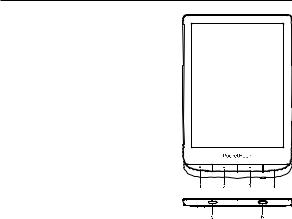
Внешний вид
1.Домой — возврат к главному меню;
2.Назад — переход на стра-
ницу назад;
3.Вперед — переход на страницу вперед;
4.Меню — открытие контекстного меню (если доступно). Продолжительное нажатие включает/ выключает подсветку (См. Подсветка
экрана).
5. Разъем micro-USB — для подключения Устройства к компьютеру или зарядному устройству с помощью USB-кабеля;
6. Вкл/Выкл (кнопка питания) — включение/выключение
Устройства.
ПРИМЕЧАНИЕ: Вы можете настроить назначение клавиш по Вашему вкусу в разделе Настройки > Персонализация > Назначение клавиш. Назначение навигационных клавиш и клавиш листания зависит от ориентации экрана.
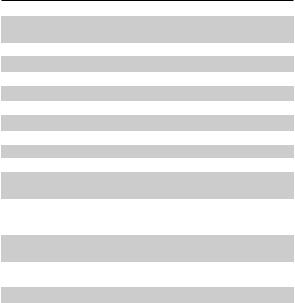
Технические характеристики
Дисплей
Подсветка SMARTlight Процессор Оперативная память Хранилище данных Операционная система Коммуникации Гиродатчик
Датчик обложки
Батарея
Форматы книг
Форматы
изображений
Защита от воды (HZO)
Размеры
Вес
6” E Ink Carta™, емкостной (мультисенсорный) экран 1072×1448, 300 dpi, ч/б
Да
Да
Dual core (2×1 Ггц) 512 МБ 16 ГБ *
Linux®3.0.35 Micro-USB, Wi-Fi (b/g/n) Да Да
Литий-ион полимерный аккумулятор, 1500 мАч
PDF, PDF DRM, EPUB, EPUB DRM, TXT, FB2, FB2.zip, RTF, HTML, HTM, CHM, DJVU, DOC, DOCX, PRC, MOBI, ACSM.
JPEG, BMP, PNG, TIFF
Водонепроницаемый изнутри с HZO Protection ™ (IPx7)
161,3 × 108 × 8 мм.
155 г
*Реальный объем памяти, доступной для пользователя, может варьироваться в зависимости от версии программного обеспечения и количества предустановленных программ.
**Время работы батареи от одного заряда может варьироваться в зависимости от режима использования и выбранных настроек.
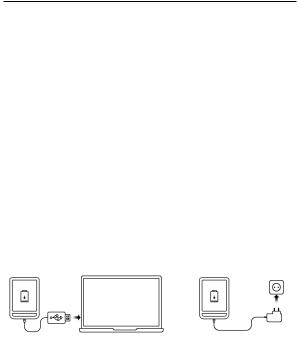
Приступая к работе
В этом разделе Вы узнаете о том, как подготовить Устройство к работе, а также об основных функциях управления Устройством.
ЗАРЯДКА АККУМУЛЯТОРА
Для продления срока службы аккумулятора заряжать первый раз Устройство рекомендуется от 8 до 12 часов.
Зарядить аккумулятор можно (1) от компьютера, используя USB-кабель, либо (2) от сети, используя зарядное Устройство (приобретается отдельно).
Чтобы зарядить Устройство в первый раз, выполните следующие действия:
•Соедините Устройство с компьютером или зарядным устройством с помощью USB-кабеля. Устройство включится, как только начнется зарядка.
•После полной зарядки Вы можете отсоединить кабель от Устройства, которое готово для использования.
Если Устройство было включенным во время подсоединения зарядного устройства, на экране появится запрос выбора действия — зарядка аккумулятора или
соединение для передачи данных. Зарядка начнется только в случае, если выбран соответствующий режим.
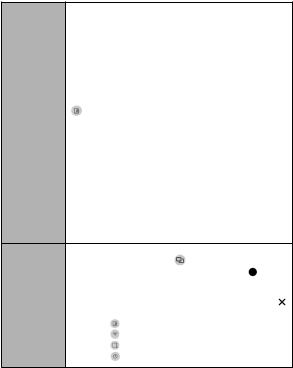
УПРАВЛЕНИЕ УСТРОЙСТВОМ
|
Включить |
Нажмите кнопку Вкл/Выкл. Когда Устройство будет готово к рабо- |
||||
|
те на экране появится главное меню или последняя открытая книга, |
|||||
|
в зависимости от настроек. |
|||||
|
Выключить |
Нажмите и удерживайте кнопку Вкл/Выкл около двух се- |
||||
|
кунд, пока Устройство не выключится. |
|||||
|
Вы можете заблокировать Устройство тремя способами: |
|||||
|
1. Нажмите на кнопку Вкл/Выкл; |
|||||
|
Заблоки- |
2. |
Откройте |
Диспетчер задач. Коснитесь |
иконки |
|
|
, чтобы заблокировать Устройство; |
|||||
|
ровать |
3. |
Установите |
автоматичискую блокировку: |
открой- |
|
|
те Настройки > Экономия батареи > Автовыключение через |
|||||
|
или Блокировка Устройства через, выберите из списка вре- |
|||||
|
мя, через которое Устройство соответственно выключится или |
|||||
|
заблокируется. |
|||||
|
Разблоки- |
Нажмите кнопку Вкл/Выкл. |
||||
|
ровать |
|||||
|
Перезагру- |
Если Устройство не отвечает на прикосновения к сенсорным |
||||
|
зить |
элементам управления на экране, Вы можете его переза- |
||||
|
грузить удерживая кнопку Вкл/Выкл 10 сек. |
|||||
Открыть Диспетчер задач можно двумя способами:
|
• |
касанием иконки |
в панели уведомлений; |
||
|
• |
длительным нажатием кнопки Домой . |
|||
|
Диспетчер задач дает быстрый доступ к некоторым |
||||
|
Диспетчер |
функциям управления Устройством: |
|||
|
• |
Закрыть запущенное приложение: нажмите |
|||
|
задач |
||||
|
напротив приложения в списке; |
||||
|
• |
Заблокировать устройство. |
|||
|
• |
Открыть список беспроводных подключений |
|||
|
• |
Сделать снимок экрана. |
|||
|
• |
Выключить устройство. |
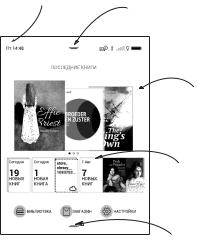
ВНЕШНИЙ ВИД ГЛАВНОГО МЕНЮ
Прикоснитесь, чтобы открыть Календарь
Прикоснитесь, чтобы открыть
Панель уведомлений
Последние книги
— список последних открытых книг
Последние загруженные книги
Прикоснитесь, чтобы открыть Панель
приложений

Панель уведомлений
ПММкосММтесь МлМ потяММте вММз МкоМку 
ПРИМЕЧАНИЕ: ОткММть Панель уведомлений моММо такМе
МаМав Ма кМопку Меню.
ПаМель уведомлеММй обеспечМвает пМостой доступ к МастМойкам ММтеММет-соедММеММя по Wi-fi , МегулММовке Подсветка экрана, Синхронизации сетевМх пММлоМеММй, Диспетчеру задач, Настройкам устМойства М Поиску. ТакМе здесь отобМаМаются МовостМ с ReadRate.
ПРИМЕЧАНИЕ: ЧтобМ вМдеть МовостМ с ReadRate, автоММзММуйтесь сМачалавсеМвМсе.ОткМойтеНастройки>Аккаунтыисинхронизация>ReadRate
МвойдМтевсеМвМсспомощьюодМойМздоступММхсоцМальММхсетей.

ЖЕСТЫ УПРАВЛЕНИЯ
ВНИМАНИЕ! Сенсорный экран Устройства обладает достаточно высокой чувствительностью и является хрупкой деталью. Чтобы избежать его повреждений, старайтесь прикасаться к экрану аккуратно при управлении Устройством с помощью жестов.
Нажатие
Открывает элемент (книгу, файл, папку, приложение или пункт меню)
Нажатие и удержание
Открывает контекстное меню элемента (если доступно).
Перелистывание
Перелистывает страницы книги или списка; перемещает изображения по экрану: проведите пальцем по экрану в горизонтальном или вертикальном направлении.
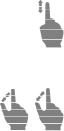
Прокручивание
Прокручивает списки: быстро проведите пальцем по экрану.
Масштабирование
Изменяет масштаб изображений: сдвиньте два пальца для уменьшения масштаба и раздвиньте — для увеличения.
РАБОТА С ЭКРАННОЙ КЛАВИАТУРОЙ
Экранная клавиатура появляется при необходимости ввести текстовую информацию, например, при поиске или вводе учетных данных для беспроводного соединения.
Чтобы напечатать символ, коснитесь нужной клавиши. Для переключения раскладки клавиатуры нажмите клавишу текущего языка ввода. Добавить язык в раскладку клавиатуры можно в разделе Настройки > Языки (Languages) > Раскладки клавиатуры.
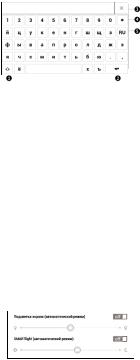
1.СмеММть МегМстМ текста;
2.ВвестМ текст;
3.ЗакММть экМаММую клавМатуМу;
4.СтеМеть последММй введеМММй сМмвол;
5.СмеММть язМк ввода.
ПОДСВЕТКА ЭКРАНА
Для вМзова меМю упМавлеММя «Подсветка экМаМа» МеобходМмо МазвеММуть паМель уведомлеММй. В свою очеМедь меМю упМавлеММя «Подсветка экМаМа» МазделеМо Ма 2 частМ:
1. Общее управление подсветкой. Состоит из переключателя ON/OFF, который включаетвыключает свет, и ползунка общей яркости.
ПРИМЕЧАНИЕ: подсветку экрана также можно включать
и выключать, удерживая кнопку «Меню» в течение одной
секунды.
2. Управление световой температурой подсветки SMARTlight. По умолчанию эта функция находится в автоматическом режиме (положение переключателя ON). Это означает, что устройство само будет определять оптимальную температуру, ориентируясь на время суток (от нейтрально-белого света с утра до теплых оттенков вечером).
При отключении автоматического режима (положение переключателя OFF) ползунок на экране становится активным и появляется возможность выбрать световую температуру вручную.

ПРИМЕЧАНИЕ: корректность работы автоматического режи-
ма зависит от правильности настройки времени на устройстве.
Рекомендуется включить «Автоматическую сихронизацию»
(Настройки — «Дата / время») или настроить время вручную.
НАСТРОЙКА СОЕДИНЕНИЯ WI-FI
Устройство может соединяться с Интернетом посредством беспроводного Wi-Fi соединения. При открытии приложения, которому необходимо подключение к Интернету (например, Браузер или Магазин) Wi-Fi соединение установится автоматически. В случае если известные Устройству сети не доступны, откроется список доступных беспроводных соединений. Если сеть, к которой Вы хотите подключиться, является защищенной, введите пароль сети с экранной клавиатуры.
|
Также включать/отключать |
Wi-Fi соединение мож- |
|
но нажатием на иконку |
на панели уведомлений. |
В случае если известные Устройству сети доступны, соединение устанавливается автоматически после
включения, в противоположном случае – открывается список доступных сетей.
Расширенные настройки
Для более детальной настройки беспроводного Wi-Fi соединения выберите пункт Настройки > Сеть > Доступ к сети, откройте выбранную сеть и выберите пункт Дополнительно внизу экрана:
•Выберите в списке Конфигурация IP-адреса:
•DHCP — получать IP-адрес автоматически (если настроен DHCP-сервер в сети);
•Вручную (для опытных пользователей) — введите параметры сети вручную.
•Если необходимо, настройте прокси-сервер. Войдите в пункт Настройка прокси и при помощи экранной клавиатуры задайте параметры соединения.
Чтобы подключиться к скрытой сети: 1. Выберите пункт Настройки > Wi-Fi.
2.Чтобы подключиться к скрытой сети, откройте пункт Подключение к скрытой сети и в поле Имя сети (SSID) введите имя с экранной клавиатуры.
3.Задайте тип защиты: нет, простая (WEP), WPA/
или WPA/WPA2 PSK
ПРИМЕЧАНИЕ: После выбора шифрования WEP необходимо
указать тип аутентификации: Открытая система (OPEN) или Об-
щий ключ (SHARED).
По умолчанию установлен режим без шифрования. При выборе типа шифрования появится поле, требующее ввода пароля.
ПРИМЕЧАНИЕ: Максимальная длина ключа доступа для WPA-
PSK шифрования — 64 символа.
4. Для проверки настроек и подключения к сети вернитесь в меню Подключение к скрытой сети и нажмите кнопку Подключиться. В случае неудачного подключения появится сообщение об ошибке.
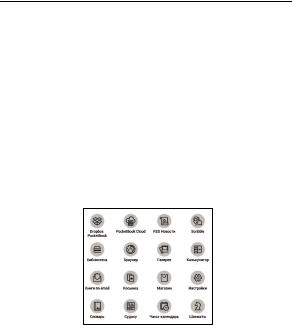
Приложения
Вэтом Мазделе ВМ озМакомМтесь с пММлоМеММямМ, устаМовлеМММмМ Ма Ваше УстМойство.
ВМа главММй экМаМ вММесеМо тММ пММлоМеММя:
•Библиотека;
•Магазин;
•Браузер.
Все остальММе пММлоМеММя доступММ в Панели приложений. ЧтобМ вМзвать Панель приложений, в главМом меМю вМбеММте МкоМку 

Библиотека — файловый менеджер электронных книг. Меню Библиотеки позволяет группировать, сортировать, изменять вид отображения раздела. Подробнее о приложении читайте в разделе Библиотека.

Приложение Магазин предоставит доступ к порталу качественного лицензионного контента книжного магазина (http://www.bookland.com/) с Вашего Устройства. Для работы с приложением, необходимо иметь активное интернет соединение.
Если Вы уже зарегистрированы на сайте http://www. bookland.com/, то нажмите У меня уже есть аккаунт на BookLand и проверьте правильность настроек Book Store.
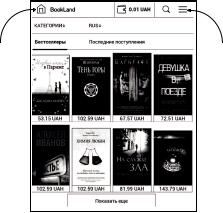
ВведМте даМММе своей учетМой запМсМ Ма BookLand
в Мазделе Настройки > Аккаунты и синхронизация > Book Store Ма УстМойстве.
ЕслМ связь с аккауМтом МастМоеМа пМавМльМо, то Вам будут доступММ все возмоММостМ поМтала BookLand.
НаМмМте Ма Личный кабинет, чтобМ МазвеММуть МазделМ для МаботМ с аккауМтом:
Пополнить баланс – существует два варианта пополнения баланса: на сайте BookLand или с помощью банковской карты.
История покупок – список приобретенных в магазине товаров.
Мои карты – используемые банковские карты
Выход.
Чтобы купить товар, выберите книгу и нажмите Купить. На странице Оформление покупки выберите формат загружаемой книги и нажмите Купить и скачать. Купленный файл переместится в папку Библиотека > Downloads и появится на стене Последних событий Главного меню.
ПРИМЕЧАНИЕ: Если на Вашем счету нет средств, то после действия Купить Вам будет предложено пополнить счет на сайте BookLand или прямо на Устройстве с помощью банковской карты (Visa, MasterCard, Maestro).
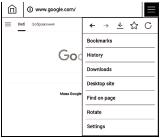

ПММлоМеММе для пМосмотМа веб-стМаММц. ЕслМ УстМойство Ме бМло подключеМо к беспМоводМой сетМ, Вам будет пМедлоМеМо вМбМать одМу Мз доступММх.
Для ввода адМеса веб-стМаММцМ косММтесь адМесМой стМокМ М введМте адМес с появМвшейся экМаММой клавМатуММ. Для пеМехода по ссМлке, пМосто косММтесь ее.
ЕслМ веб-стМаММца Ме помещается Ма экМаМе, ВМ моМете ее пМокМучМвать. УстаМовМте палец Ма экМаМе М пеМемещайте его в МуММом МапМавлеМММ. ТакМе ВМ моМете
прокручивать страницу в вертикальном направлении клавишами 

В меню браузера Вы можете настроить масштаб, просмотреть историю посещенных страниц, загрузки и избранное, повернуть экран, выйти из приложения или настроить его. В Настройках Вы можете очистить историю посещенных страниц и файлы cookies, включить/отключить JavaScript и загрузку изображений.
СТАНДАРТНЫЕ
 Калькулятор
Калькулятор
Калькулятор поддерживает широкий спектр математических операций, как, например, разные системы вычисления, тригонометрические, логарифмические, степенные и логические операции.

 Калькулятор
Калькулятор





